„Drag and drop“ suteikia neįtikėtinai lengvą kopijavimą ar kopijavimąperkelti failus ir aplankus. Jei jums reikia nukopijuoti failą į kelis aplankus, galite palaikyti nuspaudę „Ctrl“ klavišą ir vilkite failą arba aplanką į kiekvieną aplanką, į kurį norite nukopijuoti. Tai užima daug laiko, nes vis tiek turite mesti failą į kiekvieną aplanką, į kurį norite nukopijuoti failą (arba aplanką). Jei jums reikia nukopijuoti failą į kelis aplankus ir yra daugybė aplankų, į kuriuos reikia nukopijuoti failą, galite naudoti paketinį failą ir viską padaryti vienu metu.
Jei jums reikia nukopijuoti kelis failus į tą patį aplanką, apsvarstykite galimybę naudoti šį mažą triuką, kuris leidžia siųsti failus į aplanką iš kontekstinio meniu.
Nukopijuokite failą į kelis aplankus
Šis paketinis scenarijus turi vieną apribojimą; aplankai, kuriuos nukopijuojate failą, turi būti tame pačiame aplanke. Tai neveiks, jei visi aplankai yra skirtingose vietose.
Atidarykite užrašų knygelę ir įklijuokite joje. Kad galėtumėte išsaugoti, turėsite redaguoti šį scenarijų.
@echo off
for /D %%a in ("path-to-folder*.*") do xcopy /y /d path-to-filefile.FileExt "%%a"Pirmas redagavimas, kurį turite atlikti, yra šis kelias(„Kelias į aplanką *. *“). Pakeiskite šį kelią į aplanko, kuriame yra kiti aplankai, kelią. Pvz., Tarkime, kad turite aplanką pavadinimu Žaidimai, o viduje yra trys aplankai, pavadinti 1, 2 ir 3. Tokiu atveju turite įvesti visą kelią į aplanką Žaidimai. Palikite *. * Pabaigoje ir nenuimkite skliaustų ar kabučių.
Antrasis redagavimas, kurį turite atlikti, yra šis keliaskelias į failą.FileExt. Pakeiskite jį į failą, kurį norite nukopijuoti į kitus aplankus, keliu. Įtraukite failo pavadinimą ir jo plėtinį. Jei kelyje ar failo pavadinime yra tarpelių, pridėkite jį kabutėmis.
Įrašykite „Notepad“ failą su BAT failo plėtiniu ir paleiskite jį. Failas bus nukopijuotas į visus pakatalogius.
Pavyzdys
Taip atrodo kodas, po to, kai jį redagavau, norėdamas nukopijuoti failą pavadinimu MyFile.txt, esantį C: UsersfatiwDesktopTest, į visus pakatalogius, esančius C: UsersfatiwDesktopNewfolder.
@echo off
for /D %%a in ("C:UsersfatiwDesktopNewfolder*.*") do xcopy /y /d C:UsersfatiwDesktopTestMyFile.txt "%%a"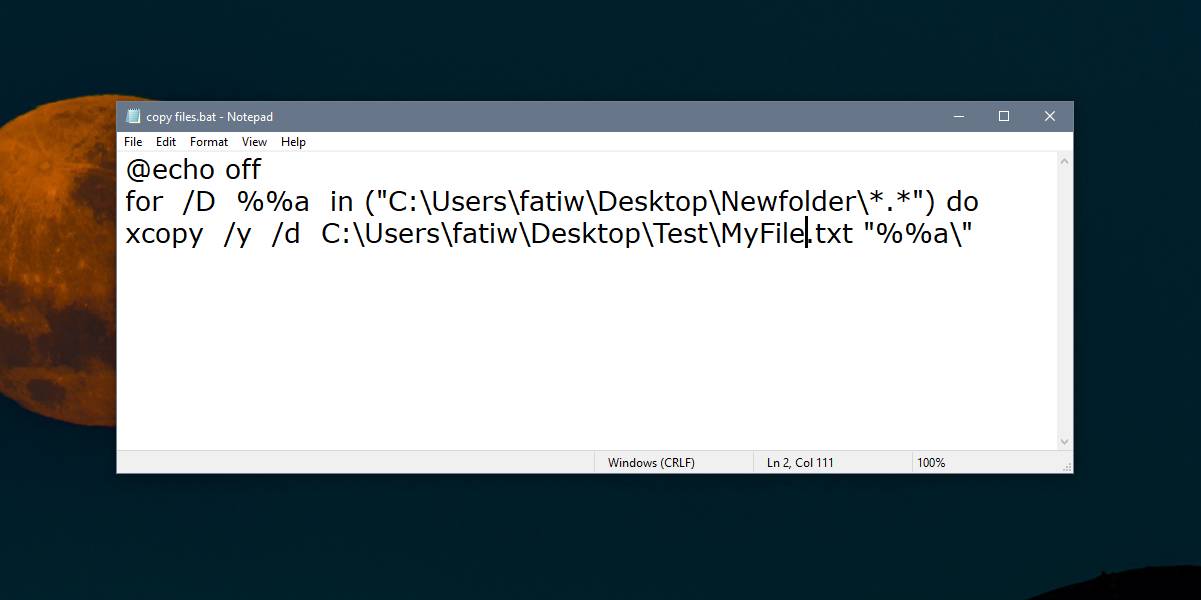
Jei nenorite naudoti paketinio scenarijaus, galite naudoti tą patį kodo kodą su nedideliais pakeitimais ir paleisti jį tiesiogiai komandų eilutėje. Redaguotas kodas atrodo taip;
for /D %a in ("c:path-to-folder*.*") do xcopy /y /d c:testfile.FileExt "%a"Mes atlikome tik du jo pakeitimus; „@echo“ išjungtasbuvo pašalintas ir vienas iš% ženklų buvo pašalintas. Jums vis tiek reikės redaguoti komandą ir pridėti kelius į failą ir aplankus, tačiau naudodami komandų eilutę galėsite pamatyti ir pažangą.
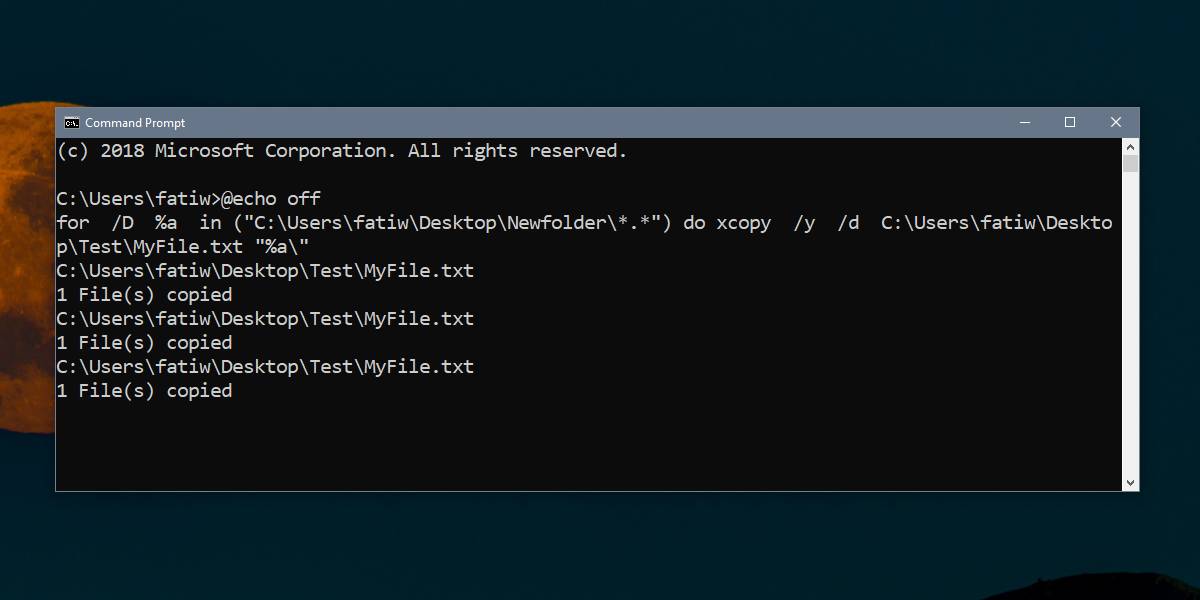













Komentarai